写在前面的话
北京的秋天总是这么短暂,每次想看看枫叶的时候(或者是银杏叶),这整个就没有了!
虽然在北京居住了不到一年,但是北京大概也许就是夏天与冬天的循环交替吧。
先去给小区里的银杏叶留个纪念,省的到时候也没有了。
最新更新:图也找不到了,用雪鸮的图充数。
令人头疼的磁盘问题
在购买电子产品的时候,一般我的选择是刚好够用的容量,一是为了限制自己的文件结构整理习惯,二是苹果爸爸卖的大容量产品是在是太贵了。
在平时工作使用的笔记本上(Macbook Pro 256G),因为整个项目较为庞大。在编译的时候会吃掉很多缓存空间,而XCode就是造成笔者多次磁盘空间问题的最大问题点。

大家知道,XCode 会在 ~/Library/Developer/Xcode/DerivedData 目录下生成一些中间构建,索引,等缓存文件。而且是完全可以删除的。
可以使用如下别名来手动调用命令删除缓存:
|
1 |
alias xcode-clean-derived="rm -rf ~/Library/Developer/Xcode/DerivedData/*" |
但是,不光是 DerivedData 目录,其他还有一些目录,像是 Simulators,Library 也有很多可以删除的项目,怎样定位到他们,并且完全移除不需要的文件内容呢?
第一位:NCDU
NCDU 是笔者最喜欢的磁盘清理工具,作为一个简单高效的命令行工具,它具有完全控制的能力。
点击官网了解更多信息。
通过 Homebrew 来进安装:
然后就会对当前目录进行一次彻底的磁盘扫描:
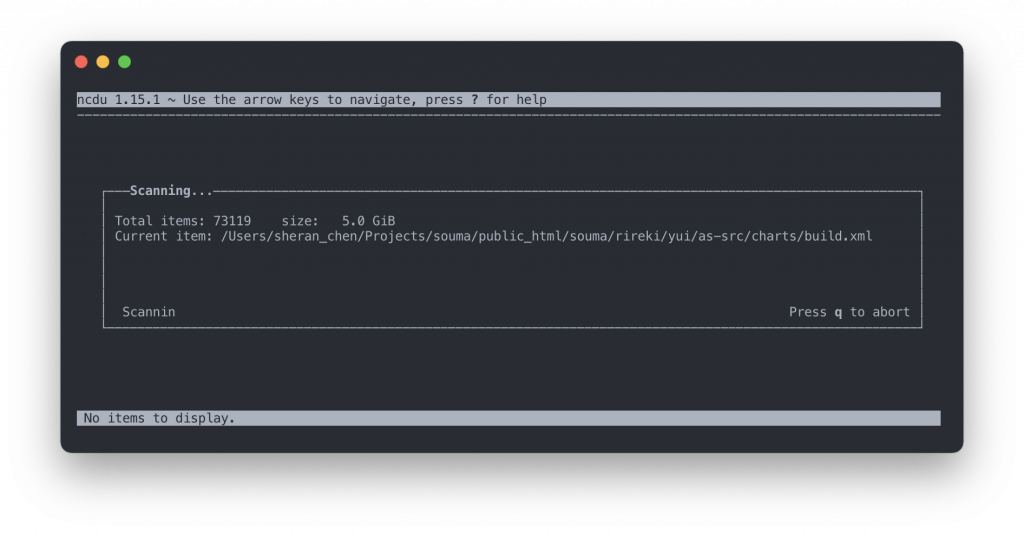
在扫描的结果出来后,我们快速看一下 Library/Caches 这个目录:
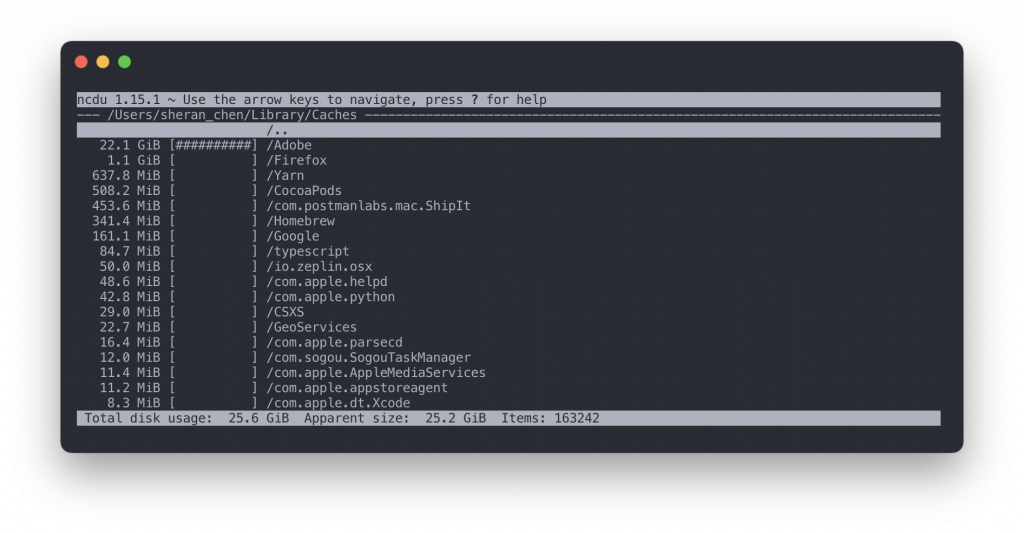
使用NCDU有很多好处:
- 清楚地罗列出了各个目录的容量占用情况;
- 可以看见一些平时不注意的目录里到底藏了什么;
- 通过方向键进行移动与目录跳转,使用D键进行删除作业。
如上所示,因为这台笔记本装有 Adobe AfterEffects 用来进行影像编辑工作,所以Adobe目录下有大量缓存,可以删除。
同时,Yarn 和 Cocoapods 这两个目录下也有很多缓存文件,其中 Cocoapods 中含有很多组件的缓存文件,并且按照版本号进行了区分,完全可以删除不必要的组件(每次执行 pod install 都会进行下载)。
关于XCode,可以关注的目录是这个:
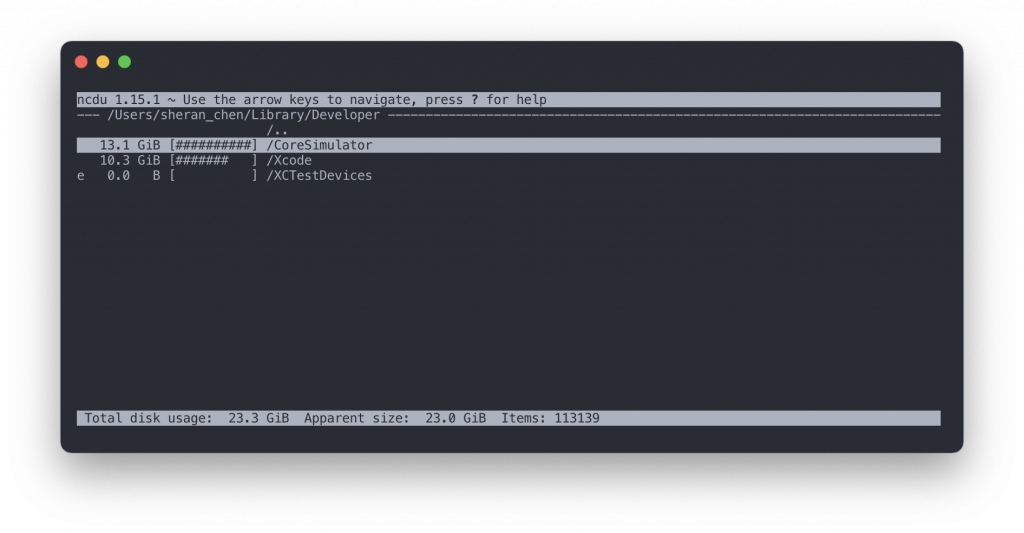
在 CoreSimulator 目录下的内容可以全部删除,每次你在 XCode 运行新的模拟器,都会在 CoreSimulator/Devices 目录下生成新的设备,这就是这个文件夹的容量越来越大的原因。同时,在 XCode 目录下,iOS DeviceSupport 内的内容也可以全部删除,这是真机调试时都会生成的文件内容,而且每次连接一台新的设备进行调试,也都会生成新的内容。
其他的,类似有 Cache 关键字的目录内容,也可以适当进行删除。
再清理完 XCode 相关内容后,可以把目光转移到更上层的目录,比如 Documents,Desktop 等,这些内容应该都很熟悉了。
第二位:CleanMyMac
NCDU的优势在于高度的自由,但是寻找能删除的内容不是这么容易。
那么,有没有更傻瓜一点的方法呢?
YES!有更简单的方法。
像 Window 系统一样,MacOS 也有非常多的自己的垃圾清理软件。
其中,笔者可找到了一个功能强大,清理彻底的垃圾清理软件 - CleanMyMacX。
使用这个应用程序,可以非常简单的扫出 MacO S中的垃圾文件,并且 XCode 居于榜首(合理的怀疑这是一个面向iOS开发者的软件ヽ(✿゚▽゚)ノ)。
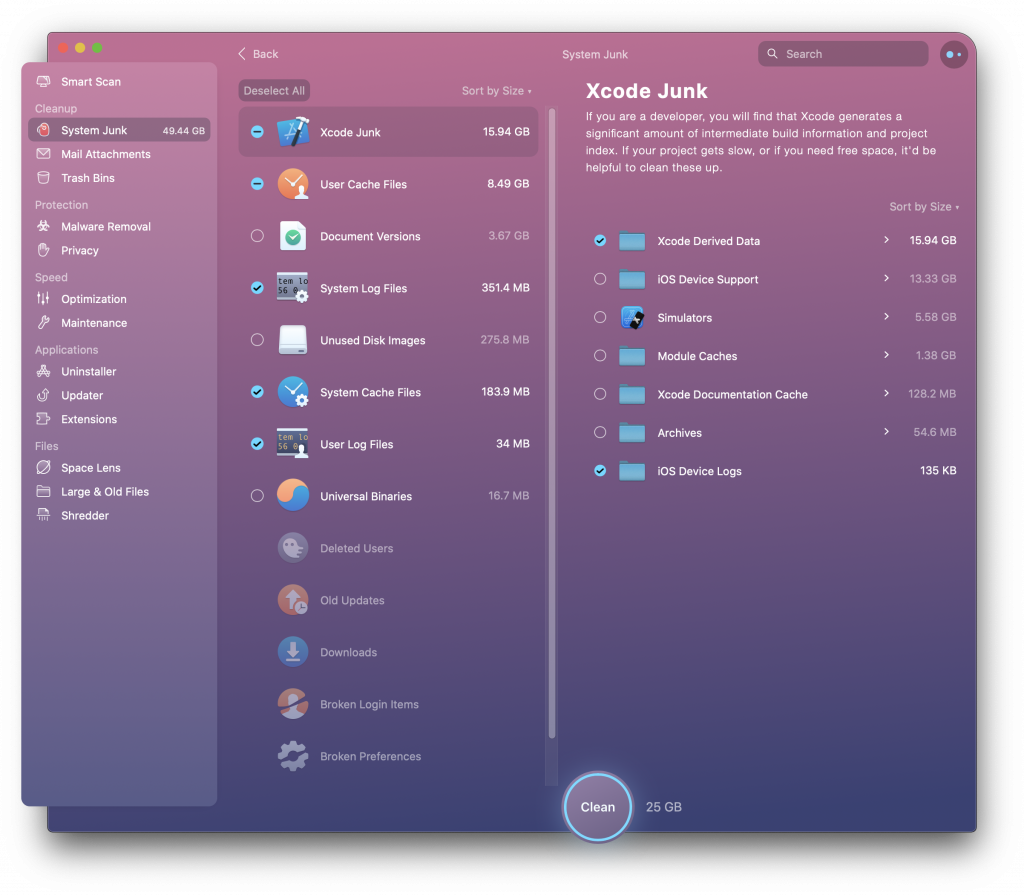 这里罗列的 DerivedData,iOS Device Support 等目录,就是上面提及的可以删除的内容。
这里罗列的 DerivedData,iOS Device Support 等目录,就是上面提及的可以删除的内容。
除此以外,CleanMyMac 还具备监控内存,CPU使用情况等多种功能。
更多
以上就是笔者目前所在使用的磁盘清理工具搭配,请享受一个空空如也(误)的磁盘吧。



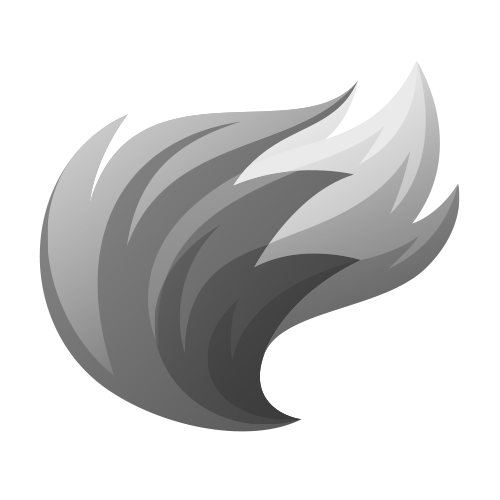


评论